Instalar a aplicação pessoal Power Apps em Microsoft Teams
Uma aplicação pessoal é uma aplicação de Equipas que tem um âmbito pessoal. Power Apps está disponível por predefinição para selecionar e adicionar a um separador no canal Equipas à sua escolha. Mais informações: Aplicações pessoais
Abrir Microsoft Teams, e depois selecionar Mais aplicações adicionadas (...).
Procure Power Apps.
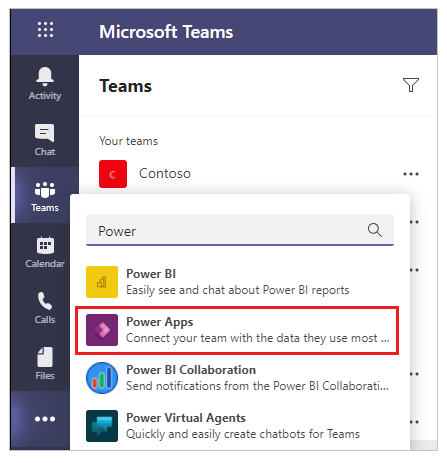
Selecione Adicionar.
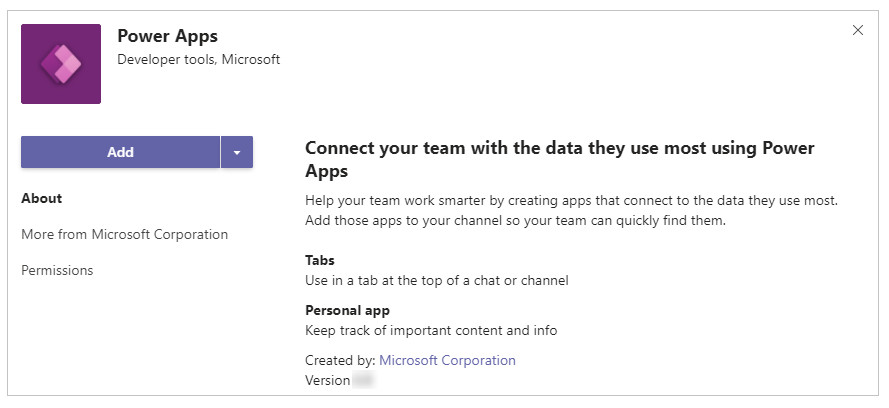
Power Apps está agora adicionado às Equipas. Pode aceder à aplicação em Equipas a partir do painel esquerdo.
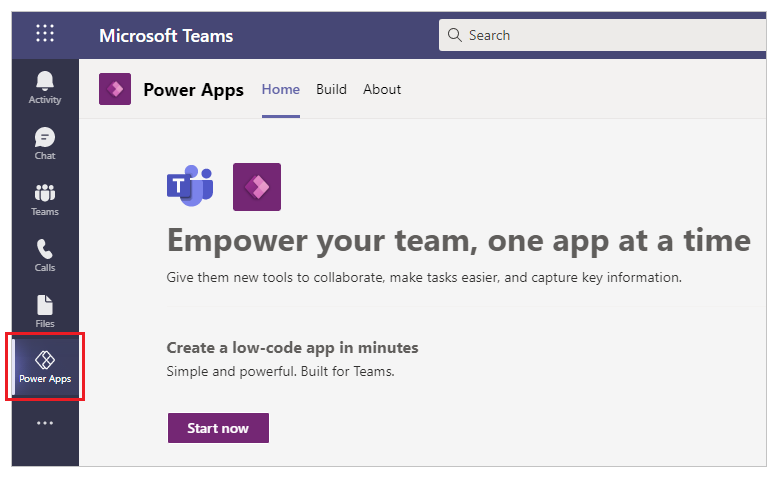
Dica
Como alternativa à utilização do menu lista de opções, pode selecionar Aplicações a partir do canto inferior esquerdo em Equipas e, em seguida, procurar Power Apps para instalar a aplicação.
Afixar o Power Apps ao Teams
Para aceder facilmente à aplicação Power Apps, clique com o botão direito do rato na aplicação Power Apps a partir de  e, em seguida, selecione Afixar.
e, em seguida, selecione Afixar.
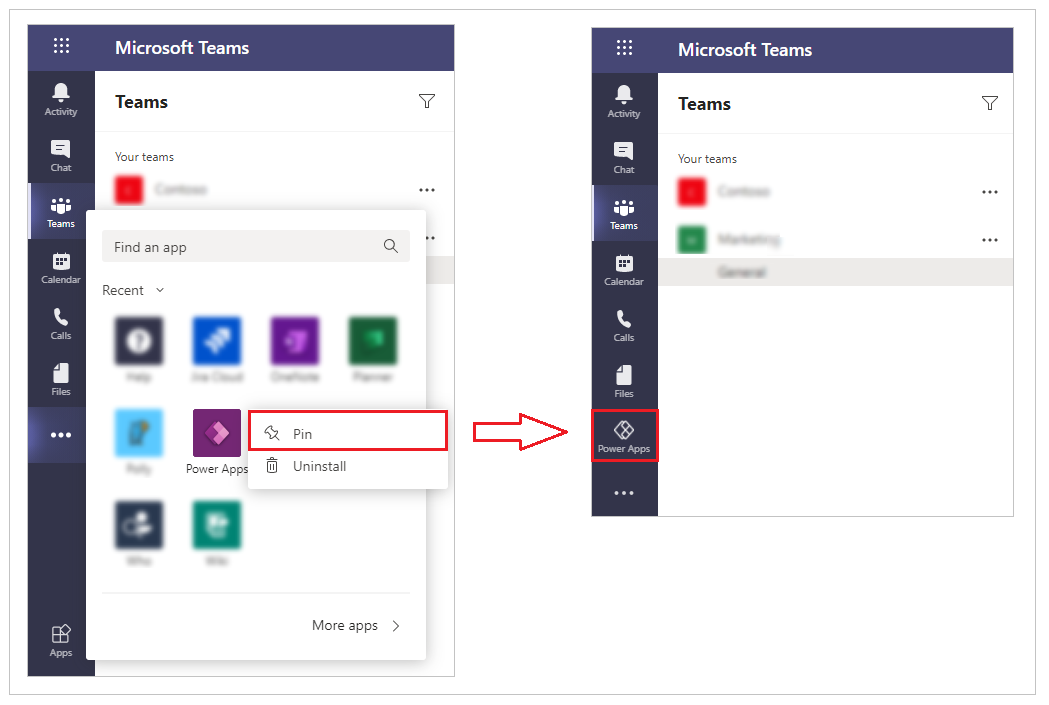
Esta ação adiciona o Power Apps ao painel esquerdo do Teams para acesso rápido.
Quando afixa a aplicação Power Apps, o texto do ícone da aplicação no trilho do Teams muda de itálico para normal para refletir a aplicação afixada.
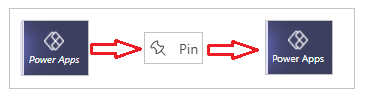
Pode remover a aplicação Power Apps a qualquer momento com um clique do botão direito do rato na aplicação Power Apps a partir do painel esquerdo e, em seguida, selecionando Remover.
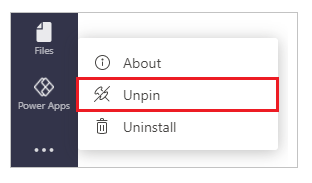
Aplicação em destaque
Se estiver a utilizar a aplicação para ambiente de trabalho do Microsoft Teams, pode utilizar a opção Destacar para abrir o Power Apps numa janela separada para facilitar a utilização.
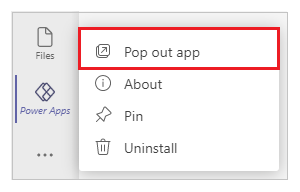
Desta forma, pode continuar a usar o Microsoft Teams para interações do dia-a-dia e ainda ser capaz de interagir com o Power Apps separadamente.
Passos seguintes
Criar a sua primeira aplicação em Equipas
Descrição geral da aplicação do Power Apps
Nota
Pode indicar-nos as suas preferências no que se refere ao idioma da documentação? Responda a um breve inquérito. (tenha em atenção que o inquérito está em inglês)
O inquérito irá demorar cerca de sete minutos. Não são recolhidos dados pessoais (declaração de privacidade).